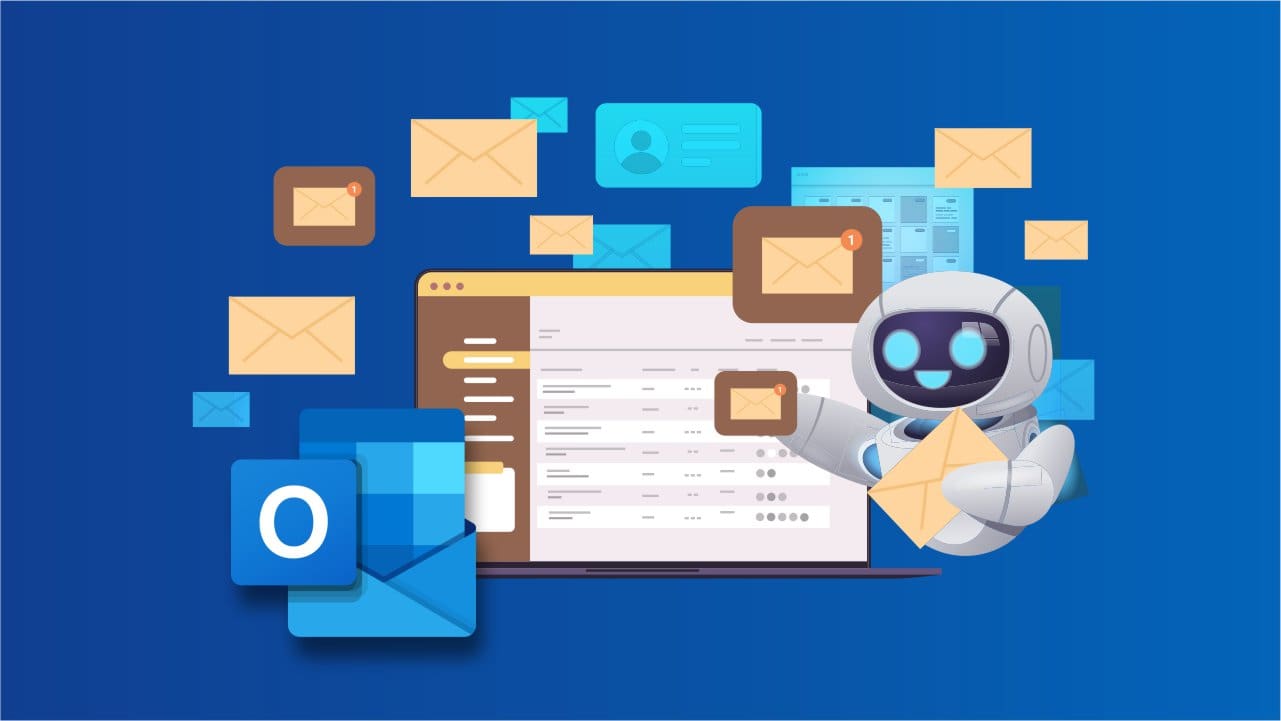نحوه ادغام ابزارهای هوش مصنوعی در Outlook مایکروسافت
به گزارش اپ خونه، امروزه هوش مصنوعی در همه جا حضور دارد. ابزارهای مولد هوش مصنوعی، چتباتها و دیگر راهحلهای مجهز به هوش مصنوعی میتوانند در انجام انواع کارهای روزمره به شما کمک کنند. این شامل افزونهها و ادغامهای هوش مصنوعی برای برنامههای محبوب مایکروسافت مانند Outlook نیز میشود.
اگر از Outlook ۲۰۱۶ یا نسخههای جدیدتر استفاده میکنید، میتوانید دستیارهای هوش مصنوعی و ویژگیهای مختلف را به صندوق ورودی ایمیل خود اضافه کنید. این راهنما به شما نحوه ادغام ابزارهای هوش مصنوعی در Outlook را به صورت گامبهگام نشان میدهد.
نحوه ادغام ابزارهای هوش مصنوعی در Microsoft Outlook
با ادغام ابزارهای هوش مصنوعی در Outlook، میتوانید کارهایی مانند خلاصه کردن پیامهای جدید خود را انجام دهید تا نیازی به خواندن تمام جزئیات نباشد یا پیشنهادهای مفید برای جلوگیری از خطا و بهبود جریان نوشتن دریافت کنید.
بسیاری از این ادغامهای هوش مصنوعی ویژگیهایی مانند تولید پاسخ با یک کلیک و مدیریت تقویم را نیز ارائه میدهند. در اینجا نحوه نصب آنها آمده است:
مرحله ۱. به منوی افزونه ها (add-ins) در Outlook دسترسی پیدا کنید. روش انجام این کار به نسخه ای از Outlook که با آن کار می کنید بستگی دارد.
در نسخههای Outlook از سال ۲۰۱۹ به بعد، کافی است روی “Home” کلیک کرده و سپس از نوار بالای پنجره Outlook خود گزینه “Get Add-ins” را انتخاب کنید.
اگر از Outlook آنلاین استفاده میکنید، ابتدا باید یک ایمیل را بخوانید یا بنویسید تا دکمه “Apps” در تب “Message” از نوار ظاهر شود. روی آن کلیک کنید و سپس “Add apps” را انتخاب کنید تا به افزونهها دسترسی پیدا کنید.
در Outlook ویندوز، به “Home” رفته و سپس “All Apps” یا “Store” را انتخاب کنید.

مرحله ۲. از نوار جستجو برای پیدا کردن ابزار هوش مصنوعی مورد نظر خود استفاده کنید. اگر مطمئن نیستید کدام ابزار را میخواهید، فقط “AI” را جستجو کرده و گزینهها را بررسی کنید.

مرحله ۳. روی “Add” در کنار افزونه(های) مورد نظر خود کلیک کرده و منتظر بمانید تا نصب شوند. ممکن است لازم باشد برای فعالسازی برخی افزونهها، یک حساب اضافی ایجاد کنید یا وارد آن شوید. گزینههای محبوب و دارای امتیاز بالا شامل موارد زیر هستند:
- MailMaestro AI
- AI Perfect Assistant
- AI Email Reply Writer
- SalesDirector.ai
- WriteNow AI
پس از اینکه دیدید افزونه «اضافه شد/Added»، میتوانید به Outlook بازگردید و استفاده از آن را شروع کنید.

یک روش دیگر برای استفاده از هوش مصنوعی در Outlook
دانستن نحوه ادغام ابزارهای هوش مصنوعی در مایکروسافت Outlook زمانی مفید است که بخواهید تجربه خود را سفارشی کنید و با راهحلهای مختلف هوش مصنوعی کار کنید.
با این حال، یک گزینه دیگر نیز وجود دارد که بدون نصب افزونه اضافی، ویژگیها و قابلیتهای مجهز به هوش مصنوعی را در Outlook به دست آورید – از دستیار داخلی هوش مصنوعی مایکروسافت به نام “Copilot” استفاده کنید.
Copilot برای بستههای Enterprise آفیس ۳۶۵، همچنین Outlook جدید برای ویندوز و Outlook آنلاین در دسترس است.
بنابراین، اگر نسخه آماده Copilot Outlook را دارید، میتوانید به سادگی وارد شوید و استفاده از ویژگیهای هوش مصنوعی آن را شروع کنید. این ویژگیها میتواند در موارد زیر به شما کمک کند:
- تولید خلاصههای مختصر از مکالمات طولانی ایمیلی تا بتوانید مستقیماً به اصل مطلب برسید.
- تهیه پیشنویس ایمیلهای جدید یا پاسخهای خود برای صرفهجویی در وقت.
- مدیریت ارتباطات بین گروههای دوستان یا همکاران.
- ارائه بازخورد درباره لحن و سبک نوشتاری ایمیلهای شما و اشاره به هر گونه خطا یا پیشنهادهایی برای بهبود هنگام نوشتن.
- چت با شما درباره موضوعات ایمیلها، پاسخ به سوالات و ارائه دسترسی سریع به اطلاعات مورد نیازتان.